ビデオキャンバスで編集が完成し、作品が4:3(DV)モードのプロジェクトであれば、DV-7DLへデジタルダビングすることができます。ビデオキャンバスの作品が16:9(HDV)モードのときは、一度マスターファイルをHDV形式でパソコン内に書き出して、4:3(DV)モードのプロジェクトを作って読み込めば、同様にDV-7DLへデジタルダビングすることが出来ます。書き出す方法はこちらをご覧ください。
ビデオキャンバスからDV-7DLへデジタルダビングする方法は以下の通りです。まずはDV-7DLをパソコンに接続したあとに、ビデオキャンバスを起動します。
(画面が似ていますが、マウスポインタが矢印の画面はパソコン上のビデオキャンバス、マウスポインタが指の画面はDV-7DLです)
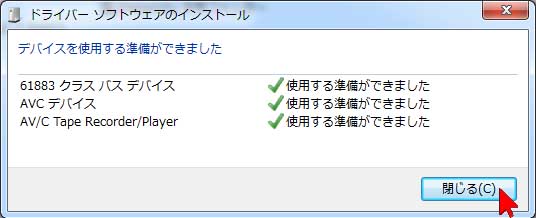
まずパソコンとDV-7DLをi.LINKケーブルで接続してからDV-7DLを起動します。起動するとパソコンの画面に、図なウィンドウが表示されますので「閉じる」をクリックします。
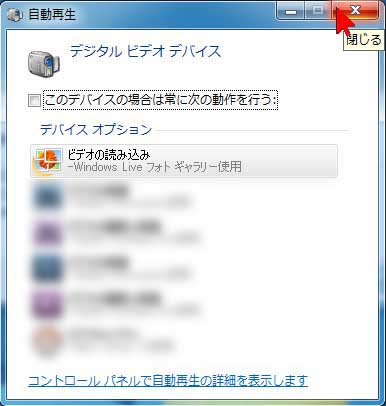
また、パソコンの画面に図のようなウィンドウが開いた場合は、右上の「×」をクリックして閉じます。
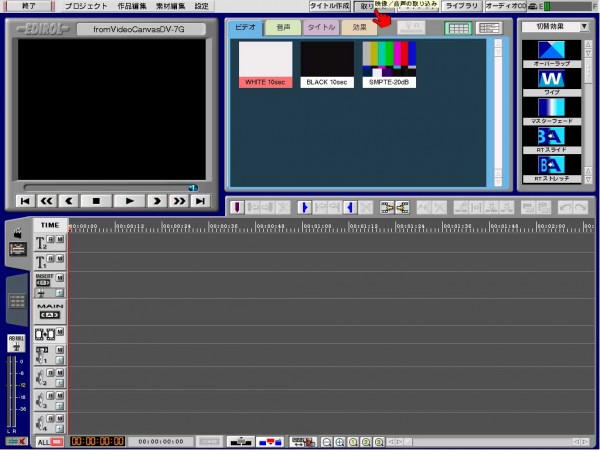

接続が終わったらパソコン側ではないDV-7DLを起動し、取り込むプロジェクトを作成、または開いてから、画面上部にある「取り込み」ボタンをクリックします。

インプットセレクトの▼をクリックし、入力先を接続したDV端子を選択・クリックします。本体背面に接続したならDV1、本体前面ならDV2に設定します。
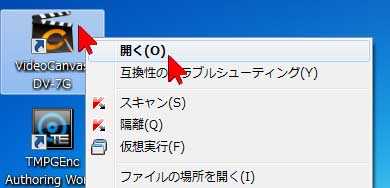
パソコン側のビデオキャンバスを起動します。パソコンのデスクトップ画面上にあるビデオキャンバスのアイコン上で右クリックして「開く」をクリックします。
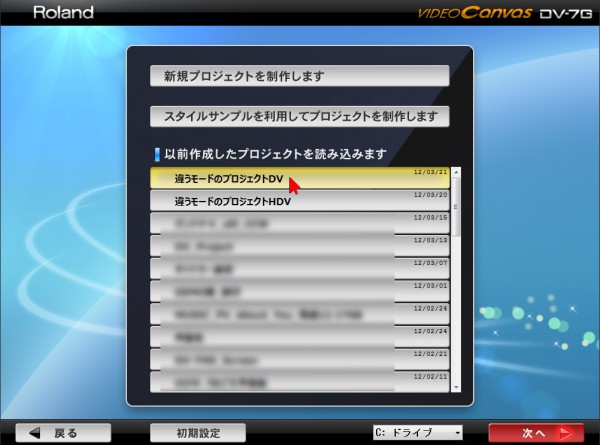
完成した作品をクリックして選択し、画面右下の「次へ」をクリックします。
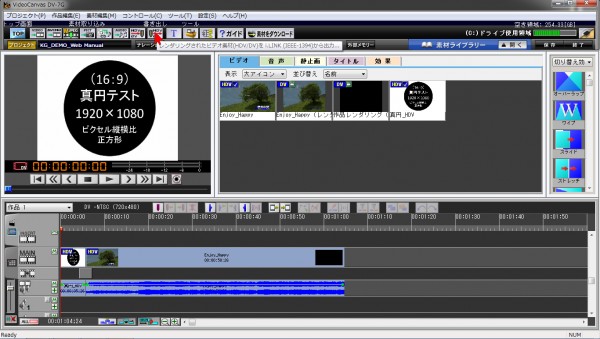

ビデオキャンバスの画面左上にある図のボタンをクリックします。

現在の作品の左側にある青丸が点灯した状態で、「OK」をクリックします。レンダリングが開始されます(時間がかかります)。

ビデオキャンバス側で、「再生」の左側にある青い四角形が点灯されたら、図のボタンをクリックします。完成作品が再生され、DV-7DLに出力されます。

DV-7DL側の取り込み画面に、パソコン上のビデオキャンバスで再生した映像が表示されれば接続はOKです。
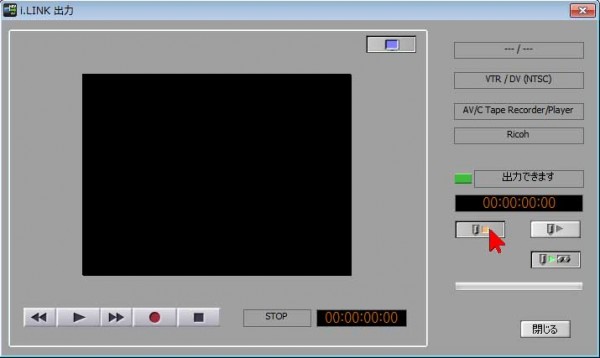
接続を確認したらパソコン側のビデオキャンバスの停止ボタンをクリックして録画に備えます。

まず、DV-7DL側の録画ボタンをクリックします。

パソコン側のビデオキャンバスの図のボタンをクリックすると、作品が出力されます。

作品の出力が終了すると、パソコン側でないDV-7DL側のタイムコードが停止しますので、停止ボタンをクリック、次に「閉じる」ボタンをクリックして取り込み画面を閉じます。
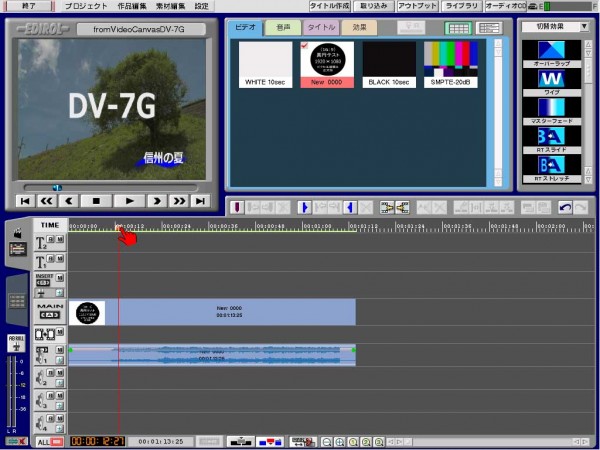
パソコン側ではないDV-7DL側で、取り込んだ素材をタイムライン上に並べれば、通常通り再生できます。
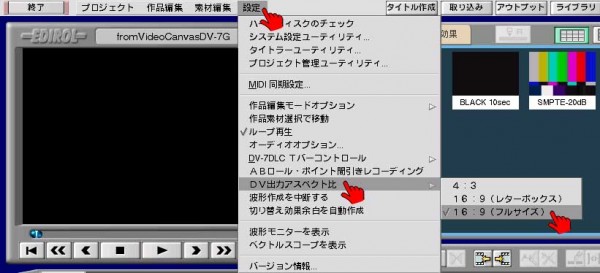
また、DV-7DL SE(Studio Edition)をお使いの方は、DV-7DL SEで、DVのワイドモードの識別信号を映像に加えた上でDV-7DL SEからDVDレコーダー等に出力することができます。その設定は、画面上部の「設定」をクリック、「DV出力アスペクト比」をクリックし、「16:9(フルサイズ)」を選択・クリックした状態で、DV-7DL SEを再生します。(※ビデオキャンバスではワイドモードの識別信号を加えることはできません)

パソコン側のビデオキャンバスは作品の出力が終了したら右下の「閉じる」ボタンをクリックして画面を閉じれば終了です。


